定形サイズの封筒にプリントしたい
コンテンツID(1692)
概要
定形サイズの封筒にプリントする方法を説明します。封筒のセットとプリンタードライバーの設定を正しく行ってください。
補足
- 本機では、次のサイズの封筒を定形サイズとしてプリントできます。
- 角形20号(229×324mm)
- 長形3号(120×235mm)
- 洋形2号(114×162mm)
- 角形2号(240×332mm)
- 洋長形3号(120×235mm)
- 洋形3号(98×148mm)
- 角形6号(162×229mm)
- 長形4号(90×205mm)
- 洋形4号(105×235mm)
- 使用できる封筒の種類については、『管理者ガイド』の「2 用紙のセット」>「用紙について」を参照してください。
- Ncolor封筒については、Ncolor封筒を参照してください。
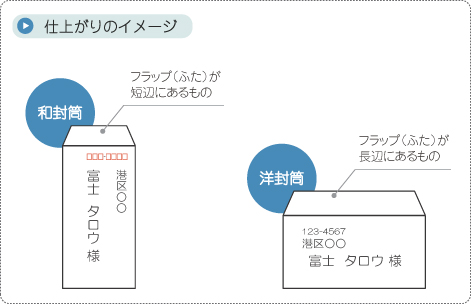
注記
- 窓の付いた封筒は使用しないでください。
- 環境によって(特に湿度が高い場合)、しわになることがあります。
- のり付きの封筒は、フラップがのり付けされてしまう可能性があります。
手順
長形3号の和封筒と洋長形3号の洋封筒を例に、封筒の表面に宛名をプリントする方法を説明します。
-
プリントする面を下にして、封筒を手差しトレイにセットします。

補足- 和封筒(短辺側にフラップがある封筒)は、フラップを開いた状態で、封筒の下部を機械側にセットします。
- 洋封筒(長辺側にフラップがある封筒)は、フラップを閉じた状態で、封筒の上部を機械側にセットします。
-
アプリケーションソフトウェアの[ファイル]メニューから、[印刷]を選びます。
-
[プリンタ名]から本機を選び、[プロパティ]をクリックします。

-
[原稿サイズ]で[封筒長形3号(120×235mm)](または[封筒長形3号[洋](120×235mm)])を選びます。

用紙トレイと手差し用紙種類が自動で選択されます。メッセージダイアログが表示されたら、そのまま[OK]をクリックしてください。
-
[プロパティ]、続いて[印刷]画面で[OK]をクリックして、印刷を開始します。